

2012年11月13日
ずっと、Macで「Quicksilver」ってランチャソフトを使っていたんですが、日本語環境だと、IMEが有効になっちゃって、「xcode」って打ちたいのに「xこで」になっちゃったり、非常にストレスフルだったわけです。
で、いろいろ探して「Alfred」にしました!
Alfredなかなか良い感じで、僕がQuicksilverでやっていたことはほとんどできるし、デザインもさっぱりしていていい感じです。
基本フリーで使えます。拡張機能が使いたければ、Powerpackを購入する感じ。
とりあえず、Alfredをインストールして「Preferences」→「Advanced」→「Keybord」の
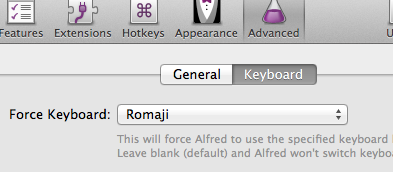
この「Force keybord」を「Romaji」に。
これで、IMEの状態を強制的に「英字」にしてくれます。便利!!
おすすめなので、ぜひ!
投稿者 CHEEBOW : 10:42
| [ Mac ]
2009年12月 9日
自宅ではMacBookにParallels+Windows XPでWindows環境を作って、そこでTwitを開発したりしています。
これが、非常に便利!
なので、会社のMac miniにもParallels+Windows 7で環境を作ってみました。
で、Parallels Toolもインストールして使ってみるんだけど、微妙に日本語変換の切り替えが異なっていて、使いにくいかも!
自宅のMacBookでもやっている設定を会社Macにも適用してみます。
これ、いっつも、忘れちゃうので、メモの意味も込めてエントリに書いておきます。
IMEのキー設定は、IMEの「プロパティ」からキー設定の変更ボタンを押して行います。
僕がやっているのはこんな感じ。
「ひらがな」 入力/変換済み文字なし→IME-オン/オフ
「無変換」 入力/変換済み文字なし→IME-オフ
これで、Macのことえりっぽく切り替えができます。「ひらがな」キーだけでもオンオフできちゃうので、これはこれで便利。
で、「Shift+無変換」の設定自体を削除してます。どうも、僕は、うっかり「Shift+無変換」を押してしまうことが多いみたいなので......。
もっと、いい感じの設定もありそうな気もしますが、とりあえず、これは最低限僕にとって必要な設定という感じです。
投稿者 CHEEBOW : 15:12
| [ Mac ]
2009年2月 2日
アップルコンピュータ (2009-01-28)
売り上げランキング: 7
おすすめ度の平均:


iDVDは、どうして、バージョンがそのままなんだろう
iLife '09購入しました。
iPhotoの顔認識が評判だったりしますが、僕の目的は、GarageBandの新しい機能、「基本レッスン」です。
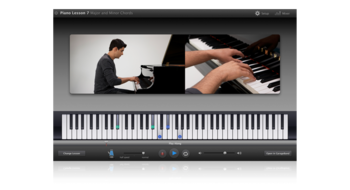
僕は、曲作ったりするくせに、楽器はほぼ弾けません。
でも、楽器は弾けたほうがいいですよね。アレンジの幅も広がりますよね。
というわけで、今年は楽器を弾けるようになりたいなーと思っているのです。
そこで、「基本レッスン」はじめてみました!
USBのMIDIキーボードをMacにつなげば、ソフト音源のピアノの音が鳴ります。
レッスンは、楽譜の読み方から始まるので、楽譜読めない人でも大丈夫かも。
僕は、楽譜読むのは苦手ではないので、このあたりは、流す感じで。
で、実際のレッスンは、簡単な単音からコード、アルペジオと進んでいきます。
講師に合わせて弾く練習をして、それがうまくできるようになったら、ピアノのマイナスワン音源で自分のピアノを弾いて、バンドごっこができます。
これが、すこぶる楽しいのです!
普段、自分でアレンジして楽器を弾くのとはまた違った楽しさで、思わず、何度も繰り返し演奏してしまいます。
あまり楽しいので、さくさくとレッスンを進めてしまい、もったいないので、途中で無理やりやめました(笑)
ピアノ編が終わったら、ギター編もやる予定。
投稿者 CHEEBOW : 11:59
| [ Mac, Software ]
2008年5月29日
昨日、仕事を終えさて帰ろうとしたタイミングで、なんとなく、家のMacBookのメモリを増やしたいなーと思った。
MacBookでWindowsXPも使いたいしなー、ということで悩んでいたら友人が教えてくれたのがこれ。
トランセンド・ジャパン (2008-03-01)
売り上げランキング: 989
おすすめ度の平均:


比較的安価ですが動作しました。
安いじゃん!
4GBで1万円しないなら、買いでしょー。
amazonのギフト券もこの間amazonさんからもらったばっかだしー、ということで、ぽちっとな。
で、外で飲んで家に帰って、ほろ酔い気分でWEBを見ていたら
Parallels Desktop 3.0 for Mac
$79.99?!
amazonさんだと、12,607円だけど、これなら、 9,071円で買えちゃう!
英語版だけど、ユーティリティ系だし、だいじょぶでしょ、ということでぽちっとな。
特に問題もなくWindowsXPがインストールできて、普通に動いてます。
まだ、メモリが届かないんだけど、今から楽しみ。
ついに夢のMacBookでTwit計画が実現できる!(笑)
ラネクシー (2007-10-05)
売り上げランキング: 371
おすすめ度の平均:


メモリ1Gでは、やはりちょっと(かなり?)もたつきます・・・

Windows on Macの好企画

改善されています(^-^)

OSXを使いたい!!
投稿者 CHEEBOW : 17:09
| [ Mac ]
2007年11月 1日
Leopardにしたら、メニューバーが背景色を透過しちゃうのですよね。
例えば、青い壁紙にしたら、ツールバーもそれを透過して青くなっちゃう。
これは、これで良いのでしょうけど、僕はちょっとこれが違和感で。
で、どうにかならないのかと思って探してみたら、見つけました。
OpaqueMenuBar
これを使うと、簡単にツールバーを白くできます。
なんとなく、背景色のツールバーの部分を白く塗りつぶしているだけという気もしないではないですが……。
でも、これ、かなり良いです。
標準でこの機能があってもいいなぁ。
投稿者 CHEEBOW : 00:17
| [ Mac ]
2007年10月29日
予約していたMacOSXの新しいバージョン、Leopardが届いたのは、先週の金曜日のこと。
で、夜、そそくさとiBook G4にインストールしたわけです。
DVDの整合性チェックの後、インストールも終了して、再起動。
再起動しました。
しかし、その後、ものすごく緩やかに起動しています。
どれくらい緩やかかというと、2時間くらいかけて、やっと、上部のメニューバーが表示されるくらい……。
で、マウスカーソルはずーっと丸いくるくる(なんていうの? これ)。
ずっと丸いくるくるのターン!!
フリーズしてるわけじゃなくて、ハードディスクにはなにやらアクセスしているらしくて、動いている音がするし、微妙に起動しているので、スタートアップに指定したアプリケーションは数時間をかけて立ち上がるような状態。
ハードディスクは動いているので電源も落とせないし、再起動させるにもキー入力を認識してくれないし。
ハードディスク動きっぱなしで熱が心配なので、扇風機で冷やしつつ動かしっぱなしにして、不貞寝。
で、土曜日。
まだ、起動が終わりません。
中途半端に画面が描画されていて、ところどころフォントが表示されていません。
例えば「 イブ リ」 とか(ラが抜けてる)。
で、Cmd+Ctrl+パワー。
再起動しました。緩やかに再起動中です……。
やっぱ、ダメっぽい。
で、LeopardのDVDから起動してみてHDDを見てみたら、空き容量が1.3GBでした。
もしかすると、これがいかんのかもしれないです。HDDの空き容量確保の必要あり?
とりあえず、ターミナルを立ち上げて、いらないファイルを削除して、3Gほど空きを作る。
でも、まだスムーズに立ち上がらない。PRAMクリアしてみたり、ディスクのアクセス権を修復してみたり。
それでも、まだダメ。
というわけで、渋谷のAppleStoreのGenius Barに予約を入れてみる。
日曜日。
渋谷のAppleStoreに向かう。
Genius Barにて、見てもらうが、ハードには問題なくて、システムの問題だろうということまでは分かったものの、解決方法はなし。クリーンインストールをすすめられる。解決策は見つからなかったものの、Genius Barでの対応はすばらしくて、ますますAppleが好きになりました。
帰りに、USBの外付けHDDを購入。これにLeopardをインストールして起動、そこで内蔵HDDのバックアップを取ろうという作戦。
自宅に帰り、購入したHDDにLeopardをインストールしようとするがインストールできるディスクではないといわれる。もしや! USBだから?! FireWireじゃないとダメですか、そうですか……。
しかたないので、セーフモードでなんとか立ち上げ、とりあえず、ユーザディレクトリとアプリケーションディレクトリの下をバックアップしました。
しかし、セーフモード以外ではまともに動かないので、結局、クリーンインストールすることにしました。
内蔵HDDにクリーンインストール後、知人に借りたFireWireのHDDを起動ディスクにして起動後、バックアップを戻すことにした。
FireWireのHDDにOSをインストール、内蔵HDDにもOSをインストール。
その後再起動して、内蔵HDD内で起動して、設定を行う。
なんとか使えるようにはなったけどいくつかうまくいかないことがある。
- バックアップしたMailディレクトリの中身を戻しても、認識してくれず新規インストールの時みたいに新しいアカウントを作らせようとする
- ユーザディレクトリの「ピクチャ」フォルダの名称が「Picture」になっちゃって変更できない
前者は~/Library/Preferences/com.apple.mail.plistをコピーすることで、後者は.localizedファイルがなかったからでした。
これを解決して、なんとか復帰できました!
よかったよかった!
アップルコンピュータ (2007/10/26)
売り上げランキング: 3
おすすめ度の平均:


ハードウェアとOSの協奏曲

実用性の高いOS登場

PowerPCユーザーは必須なのでは
投稿者 CHEEBOW : 18:09
| [ Mac ]
2007年3月 5日
ひらたさんの「Mail.app の高速化 [dh's memoranda]」、このエントリを読んで早速試してみたわけですが……。
# Mail.appを終了する
# Terminal.appを起動する
# 次のコマンドを実行する
$ cd ~/Library/Mail
$ sqlite3 Envelope\ Index
sqlite> vacuum subjects;
sqlite> [Ctrl-D]
$
これ、すごい!
ほんとに速くなった。
今まで、フォルダをクリックしてからメールの一覧が表示されるまで数秒かかっていたのに、これやったら一瞬で表示されるようになった。
快適すぎる!
Mail.app遅くネ?
って思ってる人は試してみると良いかも!
[追記]
gnfさんのトラックバックを元に修正しました。
ありがとうございました>gnfさん
投稿者 CHEEBOW : 12:16
| [ Mac ]
2006年10月17日
妻からもらったiBook、とっても大事にしてたのに……。
パームレストが青い!
どうも、買ったジーンズがむちゃくちゃ色落ちするやつだったらしくて、椅子に座れば椅子を青く染め、靴を青く染め、シャツを青く染め。
で、その青は手にも付着し、付着した青は真っ白なiBookに付着!
最初は、なんか、パームレスとの部分が青くなってきたなぁ、と思ったんだけど、まさか、ジーンズの色が移ってるなんて思わず。で、しかも、このジーンズ何度洗っても色落ちする。なので、このジーンズをはいているときにiBookを触ると、青がどんどん付着。インディゴiBookへの道まっしぐら。
さすがに気になるので、拭いたり、洗剤を薄めたやつでこすったりもしたけど、全然奇麗にならない。
諦めかけていたのですが……。
ちょっと思いついて、ある方法を試してみました。
消しゴムかけー(ドラえもん風に)
結構消しゴムって使えるんですよ。
瓶から、ラベルをはがした後のべたつく糊も消しゴムでごしごしすると奇麗に落ちちゃうし。
あまり期待はせずに試してみると!
うは!
奇麗になった! 青が取れた!
白い白い!
もう、落ちないんじゃないかと思っていたパームレストの汚れが奇麗に取れましたよ。
iBookは結構汚れやすいと評判ですが、汚れても消しゴムかけたら大丈夫なんじゃないかな。
とりあえず、汚れに悩んでいる人はレッツ消しゴムかけ!
消しゴムは、あまり消しかすのでないものの方が良いかもです。結構量を消費するので注意。
同人誌で培った消しゴムかけの技が、まさかこんなところで役立とうとは!
というわけで、ぜひお試しあれ。
投稿者 CHEEBOW : 19:02
| [ Mac ]
2006年2月12日
先日の「ヒビノアワ: MacにSwitchするために」ってエントリや、mixiの日記にいろんな方からコメントをいただいて、片っ端からソフトを試しています。まだ、どれにするかは決められていないんだけど、だいぶ快適になってきました。
あ、まだまだ、おすすめソフトとか募集中なので、ぜひアドバイスくださいませ。
で、iBookとCLIEのシンクをなんとかできないかといろいろがんばっていたりします。
とりあえず、PalmDesktop4.1英語版をインストールして、日本語化のパッチをインストールで、シンクはできるようになったんだけど、やっぱ、予定表とiCalのシンクを実現したいと、iSyncを使ってみる。
でも、これが、どうやってもうまくいかない。
うーむ。
しかたないので、Missing Sync v5を使ってみる。
おお! アドレスと、アドレス帳のシンクと、iCalとToDoのシンクはうまくいったぞ!
でも、肝心の予定表とのシンクがまったくできない。
なんで? CLIEだから?
で、いろいろ試行錯誤してたら、CLIEのデータがすっ飛んじゃいました。それも、主要PIMのデータのみ。
これって、つまり、コンジットでのシンクが失敗したんだよねぇ。
データ自体は、会社のWinマシンに残っているので、明日、出社したらデスクトップから上書きするつもり。
しかし、難しいなぁ。みんな、どうやってるんだろう。
CLIE SJ33とTigerでのシンク、うまくいっている人いませんか?
あと、iBookだとフォントのアンチエイリアスが逆に読みにくい感じなんですよね。
これって、こんなもん?
もちっと、読みやすくする方法とかないですかねー。
それ以外は、おおむね良好で、ほとんどiBookで作業が済んじゃってます。すてき!
投稿者 CHEEBOW : 15:06
| [ Mac ]
2006年2月10日
「ヒビノアワ: iBookが来たよ」で書いた通り、iBookがやってきました。
ひさしぶりに本気でMacを使おうと思っているわけです。できれば、Switchしちゃいたいとも思っているわけです。
その為には、今までWinで出来たことを置き換えていかなくちゃいけない。
いくつかのソフトについて考えてみたいと思います。
メーラ
ずっとBecky!使ってました。
これは、標準のMailですかねー。
Thunderbirdって言う選択肢もありそうだけど、どれがいいんだろう……。
WEBブラウザ
これは、Firefoxに決まりでしょう。
Winでも使っていたし。
テキストエディタ
WinではK2Editorを使ってました。
Macでは、どれがいいんだろう。
miかJedit Xなのではないかと考えてるのだけど……。
もしくは、Carbon Emacsってのも手かも。Emacsの勉強も兼ねて。
FTPクライアント
これは、悩み中。WinではFFFTPを使ってました。
Cyberduckとかどうなんだろ?
CLIE SJ33とのシンク
これが、結構難しい。
iSync+英語版PalmDesktop4.0ならうまくいくという話しも聞いたんだけど、これだと、アドレス帳の振り仮名がうまく表示できなかったりする?
やっぱ、Missing Sync v4なのかなぁ。
Subversionのクライアント
WinではTortoiseSVNを使っていて、とても便利なのです。原稿管理とか。
で、Mac用のGUIクライアントと言うと、svnXとか
iSVNとかが探したら見つかりました。
どれが使い勝手いいでしょうねぇ。
メッセンジャー
Winではメッセンジャーとして、MSNMもGoogle Talkも使っているので、これをなんとかしたい。
Adium Xなら、マルチアカウントで使えるみたいなので、これで行ってみようかなーと。
てなわけで、まだまだ解決しなくちゃいけないことが多いのです。
Macユーザの方、アドバイスプリーズ!
投稿者 CHEEBOW : 12:58
| [ Mac ]
2006年2月 9日
「ヒビノアワ: サプライズ!」のエントリで書いたiBook G4が届いた。
妻の人からの誕生日プレゼントなので、やはり、これは手渡しで受け取るべきでしょう。というわけで、届いたままの姿で部屋に置いてあるiBookの入った箱を横目に、テレビを観つつ妻の帰りを待っていたのですがー。
妻の人、ジム帰りに一杯引っ掛けてきちゃったんで、帰ってきたのは、11時過ぎ。でも、箱を開けずに待っているというメールを見て、走って帰ってきてくれました。息切らして。(笑)
で、さっそく、開梱ショー!
箱開けてー、iBook出してー、ちょっと撫でてー、電源入れてー。「移行アシスタント」で、元友人から譲ってもらったiBook G3のデータをさくっと移行。これ、すごい。ほぼ、すべて移行してくれるのね。感動した。
その後、ソフト立ち上げたり、終了したり。WEB見たりしているうちに、睡魔がやってきて、布団へ、ゴー。
今日は、早く家に帰って、堪能したい。
投稿者 CHEEBOW : 11:49
| [ Mac ]
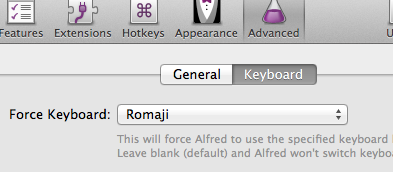


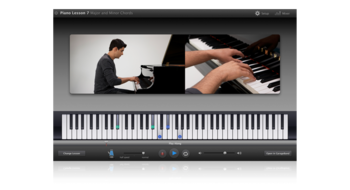



 改善されています(^-^)
改善されています(^-^)